最近有用户反映,刚安装完win7系统的时候就显示视频卡驱动程序为例,给大家分享win7系统电脑提示“视频卡驱动不支持Aero”的解决方法。 解决方法: 1、打开我的电脑; 2、打开系统属性;
最近有用户反映,刚安装完win7系统的时候就显示视频卡驱动程序

解决方法:
1、打开我的电脑;
2、打开系统属性;
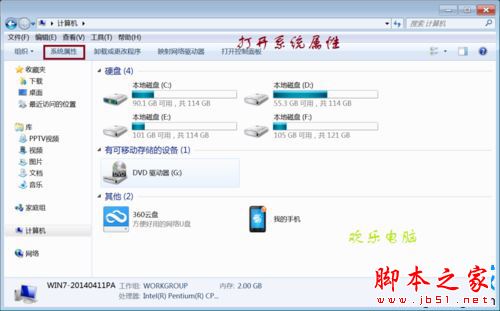
3、打开设备管理器;
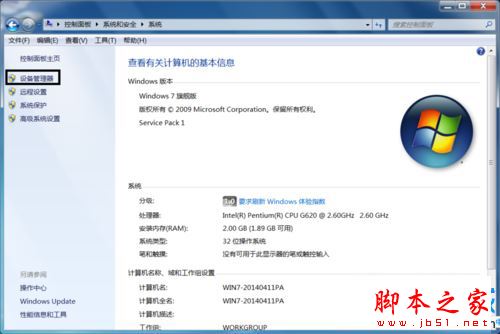
4、单击显示适配器,之后出现了一个选项,(我的选项是Intel(R)HD Graphics)双击它;
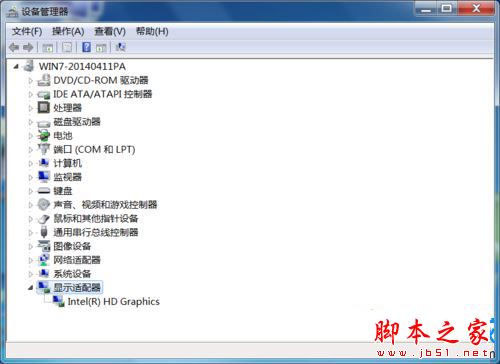
5、打开驱动程序后,再点击更新驱动程序;
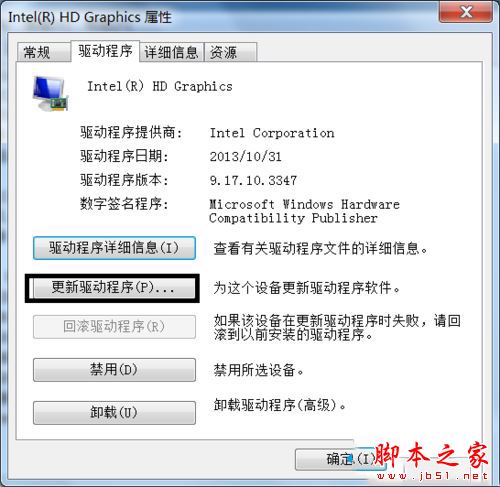
6、按照windows7的步骤,更新完再重启;
7、右击屏幕,个性化;
8、选中windows7主题(或者其他的都可以);
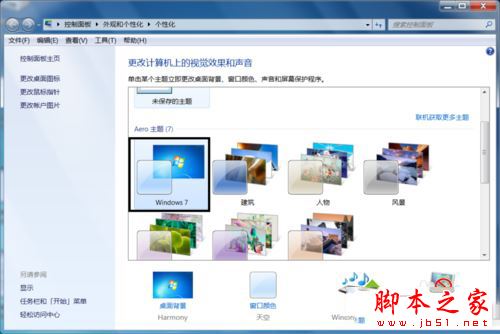
9、如果想要不同的颜色,可以单击窗口颜色;
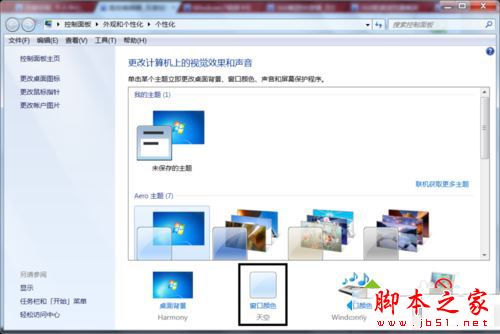
10、颜色应有尽有。

以上就是win7系统电脑提示“视频卡驱动不支持Aero”的解决方法的全部内容分享到这里了,其实解决方法很简单的,只要简单设置一下即可,有遇到一样问题的用户就可以参考本教程解决了。
--结束END--
本文标题: win7提示视频卡驱动不支持Aero怎么办 win7系统提示视频卡驱动不支持Aero的解决方法
本文链接: https://www.lsjlt.com/news/215493.html(转载时请注明来源链接)
有问题或投稿请发送至: 邮箱/279061341@qq.com QQ/279061341
下载Word文档到电脑,方便收藏和打印~
2024-03-01
2024-03-01
2024-03-01
2024-03-01
2024-03-01
2024-02-29
2024-02-29
2024-02-29
2024-02-29
2024-02-29
回答
回答
回答
回答
回答
回答
回答
回答
回答
回答
0